
苹果手机剪辑怎么定格 剪映定格功能怎么使用
发布时间:2023-11-14 08:33:42 来源:三公子游戏网
苹果手机剪辑怎么定格?剪映定格功能怎么使用?这是许多苹果手机用户在使用剪辑和剪映编辑软件时经常遇到的问题,定格是一种常用的视频编辑技巧,它可以将视频画面暂停在某一帧上,创造出一种冻结的效果。在苹果手机的剪辑和剪映软件中,定格功能可以帮助用户实现这一效果。无论是想要捕捉精彩瞬间,还是为视频添加特殊的视觉效果,定格都是一个非常有用的工具。如何在苹果手机上使用剪辑和剪映的定格功能呢?接下来我们将详细介绍。
剪映定格功能怎么使用
方法如下:
1.想要设置定格时打开剪映剪辑界面,然后按住视频素材向左滑动。
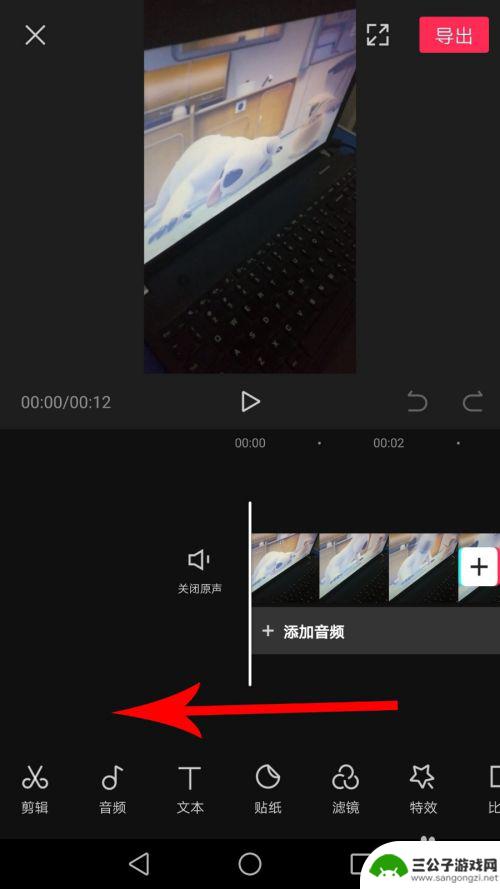
2.当时间线与视频第4秒位置重合后停止拖动,然后点击“视频素材”。
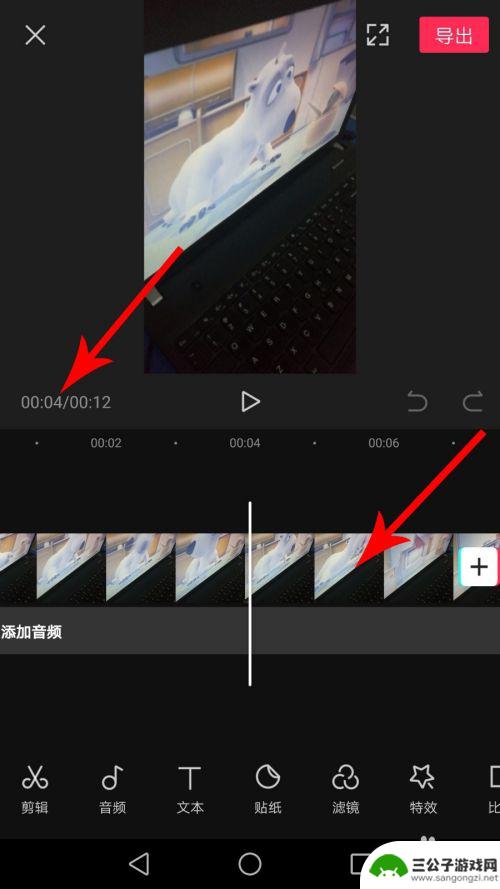
3.选中视频素材后,按住界面底部的工具栏向左拖动。然后点击“定格”,位置见下图。
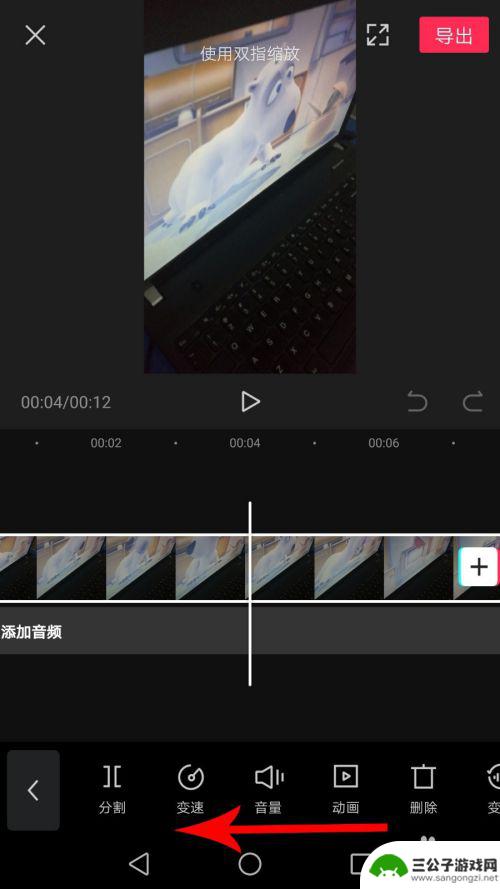
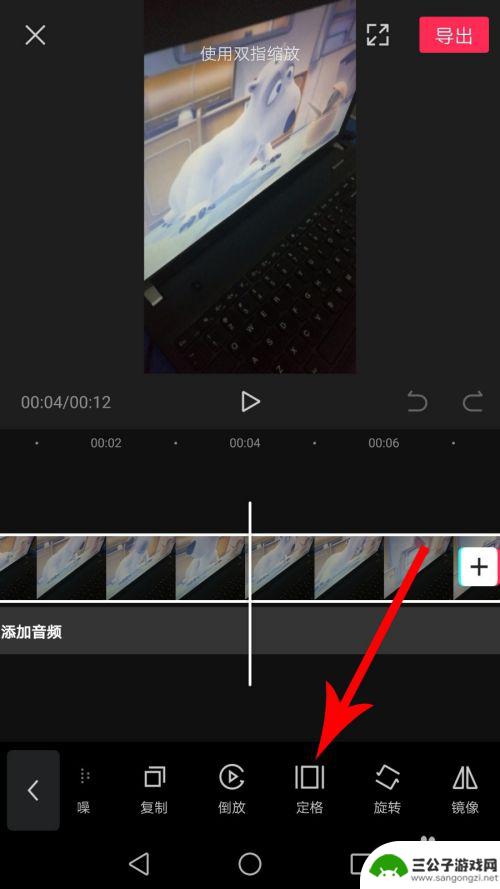
4.点击后,视频素材的第4秒到第7秒的位置被设置成定格。然后按住选框右端向左拖动。
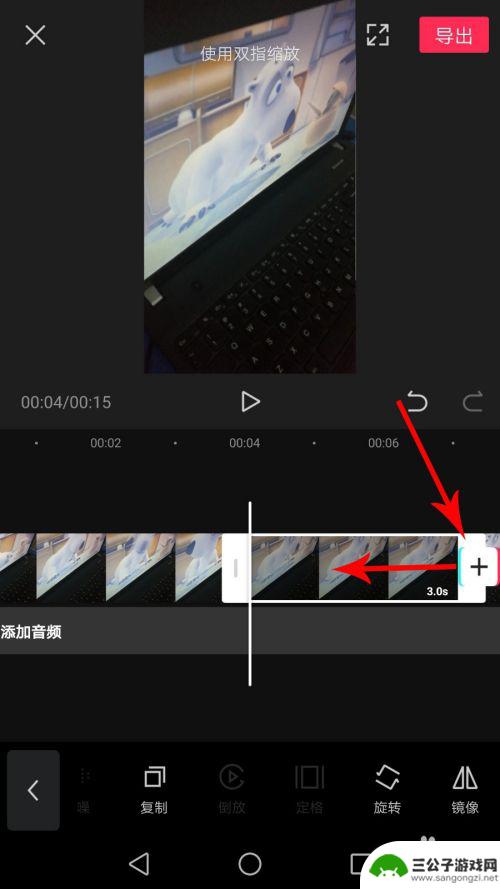
5.当选框右端与视频素材第6秒位置重合后停止拖动。这样视频定格就设置完毕了,然后按住整个工作区向右拖动。
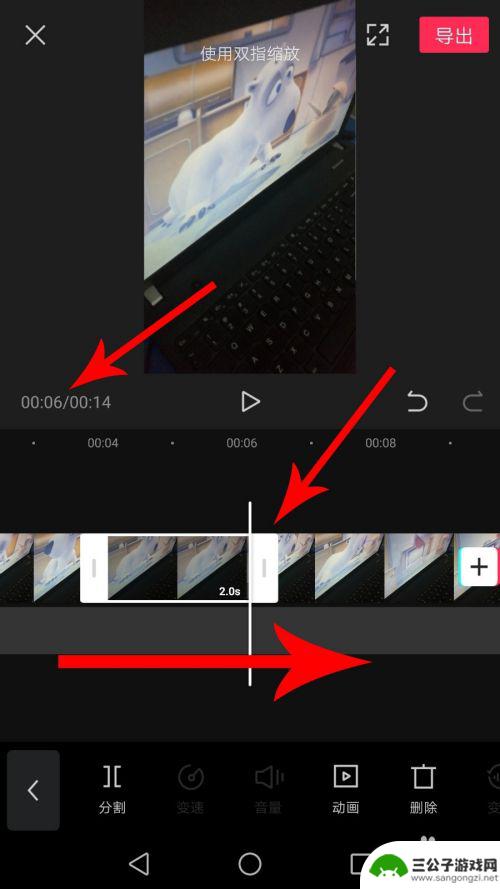
6.当时间线与视频素材第0秒位置重合后松开手指,然后点击“播放”按钮就可以预览视频素材的定格效果了。
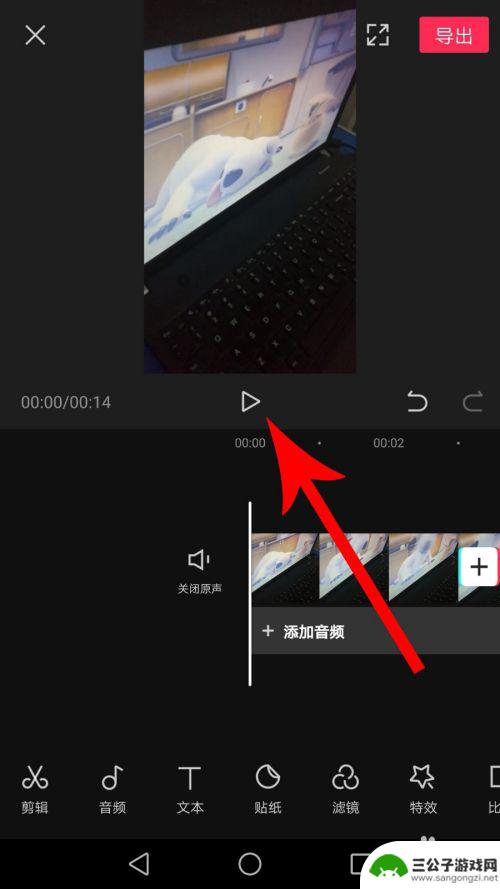
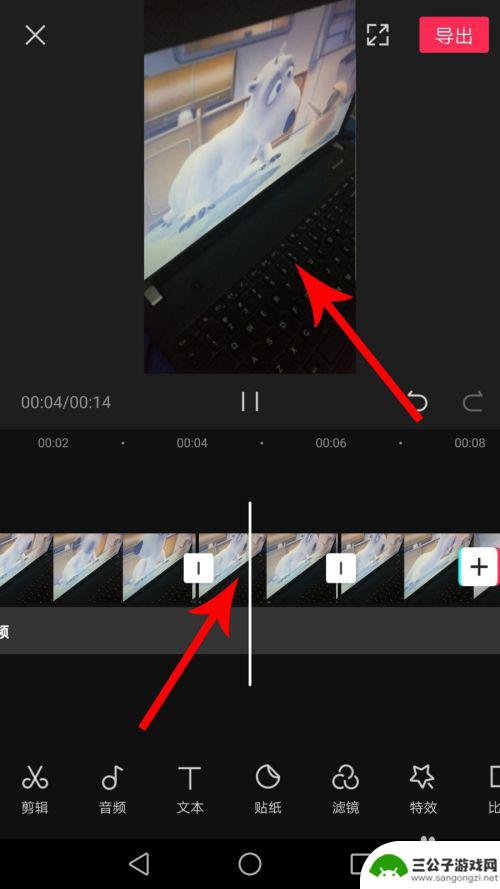
以上就是苹果手机剪辑怎么定格的全部内容,还有不懂得用户就可以根据小编的方法来操作吧,希望能够帮助到大家。
热门游戏
-
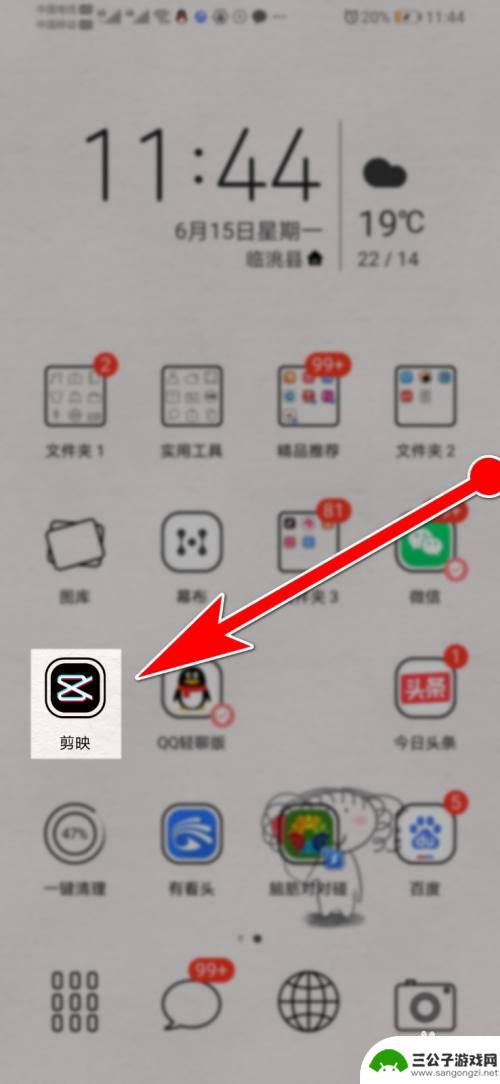
手机如何练好剪辑插图功能 一分钟学会用剪映手机剪辑视频
手机如何练好剪辑插图功能,剪辑插图功能成为了现代手机剪辑视频的重要一环,而剪映手机应用则是一款让用户能够轻松学会如何使用这一功能的工具,剪映手机剪辑软件提供了简单易用的界面和丰...
2023-09-08
-
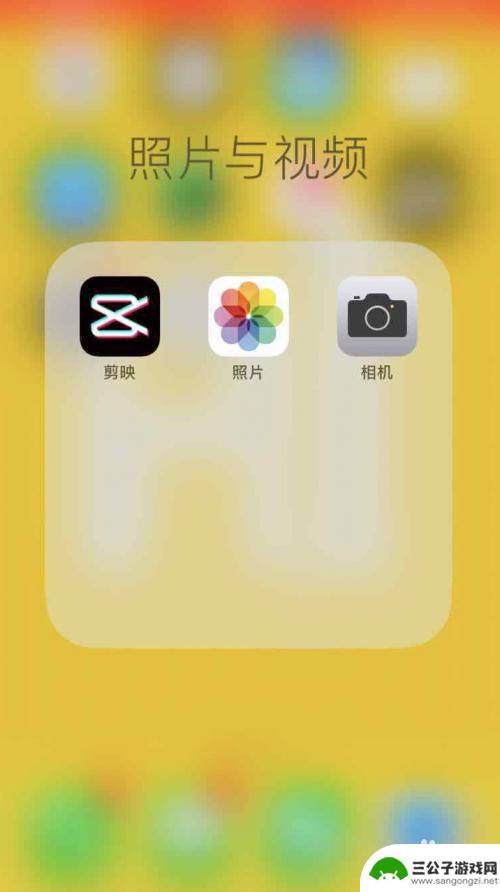
手机怎么剪辑做慢动作 剪映慢动作视频特效教程
手机怎么剪辑做慢动作,手机剪辑慢动作视频已经成为如今流行的短视频制作方式之一,剪映作为一款功能强大且易于使用的视频剪辑工具,为用户提供了丰富的慢动作视频特效功能。无论是想要给自...
2023-09-27
-
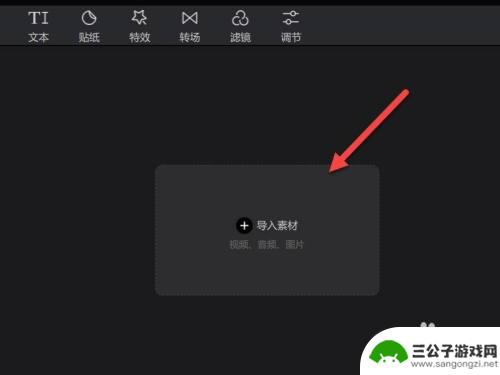
手机剪映怎么添加第二条视频轨道 剪映视频编辑软件如何添加第二个视频轨道
手机剪映是一款功能强大的视频编辑软件,它可以帮助用户轻松地剪辑和编辑视频,许多用户可能会遇到一个问题:如何在剪映中添加第二条视频轨道?添加第二个视频轨道对于一些特殊的视频编辑需...
2024-01-12
-
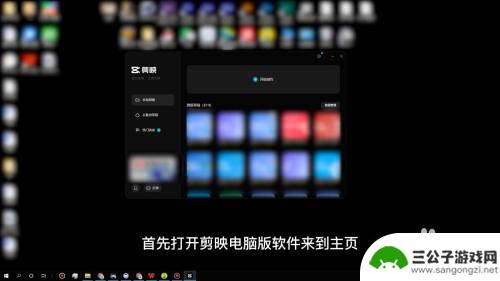
手机剪映和电脑剪映怎么同步 剪映电脑版怎么和手机同步编辑效果
随着移动设备的普及和智能手机摄影的兴起,剪辑视频已经成为人们记录生活、分享故事的重要方式,而手机剪映和电脑剪映的同步问题也成为用户关注的焦点。在剪映电脑版和手机版之间同步编辑效...
2024-03-26
-
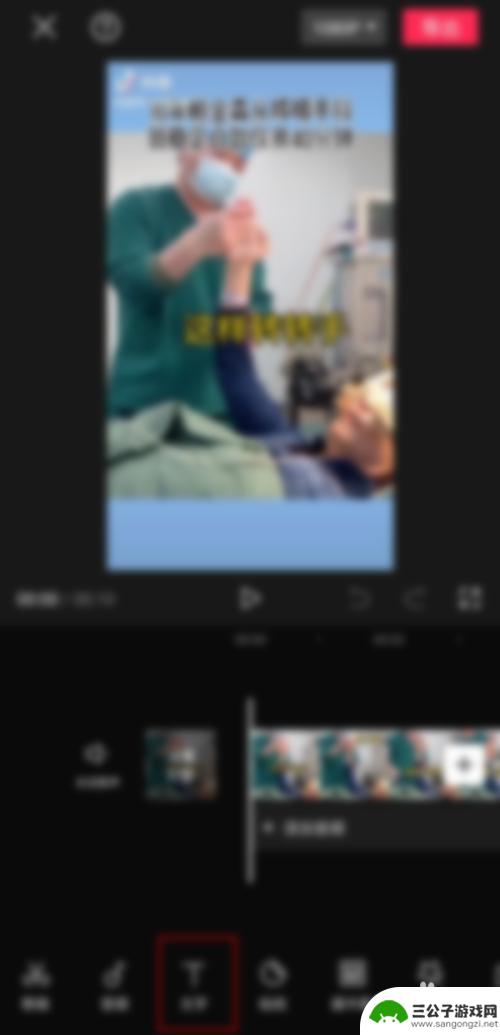
手机剪映字幕如何复制 怎样将剪映识别的字幕导出
随着手机视频的普及,手机剪辑软件也越来越受到大家的关注,而剪映作为一款功能强大的手机剪辑软件,其自带的文字识别和字幕编辑功能受到开发者和用户的好评。但是有时候,我们可能需要将剪...
2023-08-29
-

苹果手机怎样剪辑中间视频 iPhone如何剪辑视频中间
苹果手机自带的视频编辑功能让用户可以轻松地剪辑和编辑视频,包括剪辑视频中间部分,用户可以在iPhone上使用内置的iMovie应用或者其他第三方视频编辑应用来实现这一功能。通过...
2024-08-18
-

iphone无广告游戏 如何在苹果设备上去除游戏内广告
iPhone已经成为了人们生活中不可或缺的一部分,而游戏更是iPhone用户们的最爱,让人们感到困扰的是,在游戏中频繁出现的广告。这些广告不仅破坏了游戏的体验,还占用了用户宝贵...
2025-02-22
-

手机图片怎么整体缩小尺寸 如何在手机上整体缩小照片
如今手机拍照已经成为我们日常生活中不可或缺的一部分,但有时候我们拍摄的照片尺寸过大,导致占用过多存储空间,甚至传输和分享起来也不方便,那么如何在手机上整体缩小照片尺寸呢?通过简...
2025-02-22














